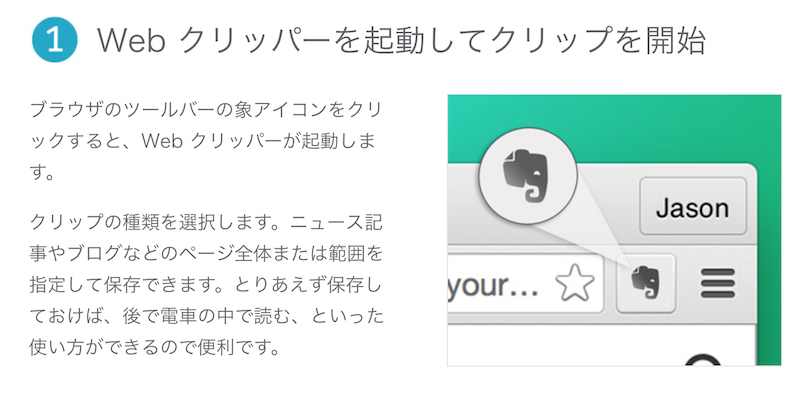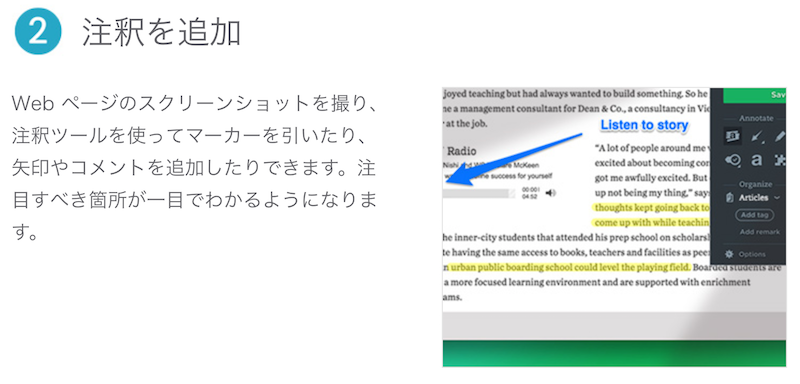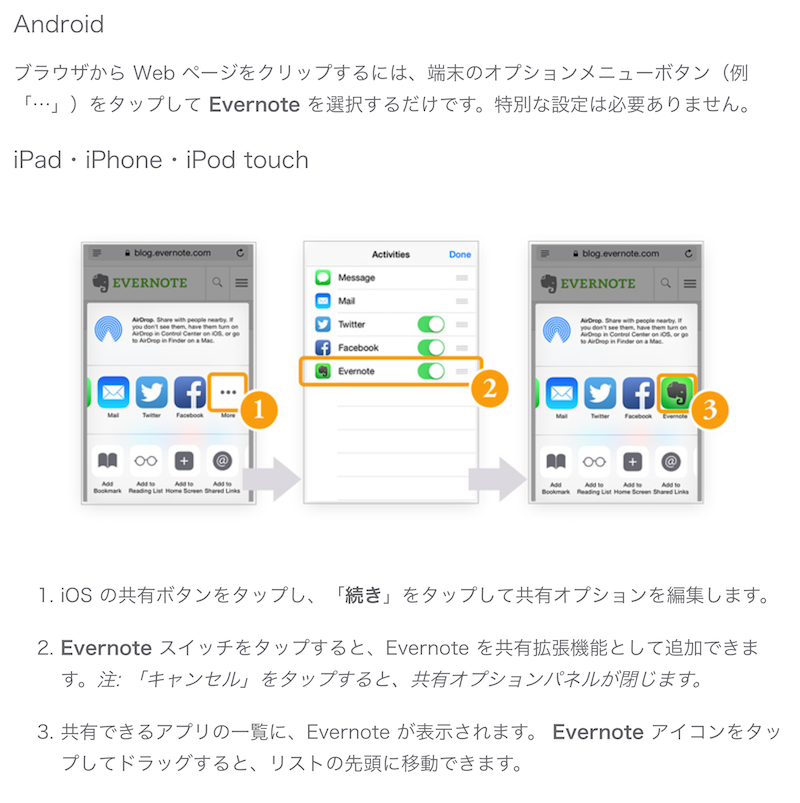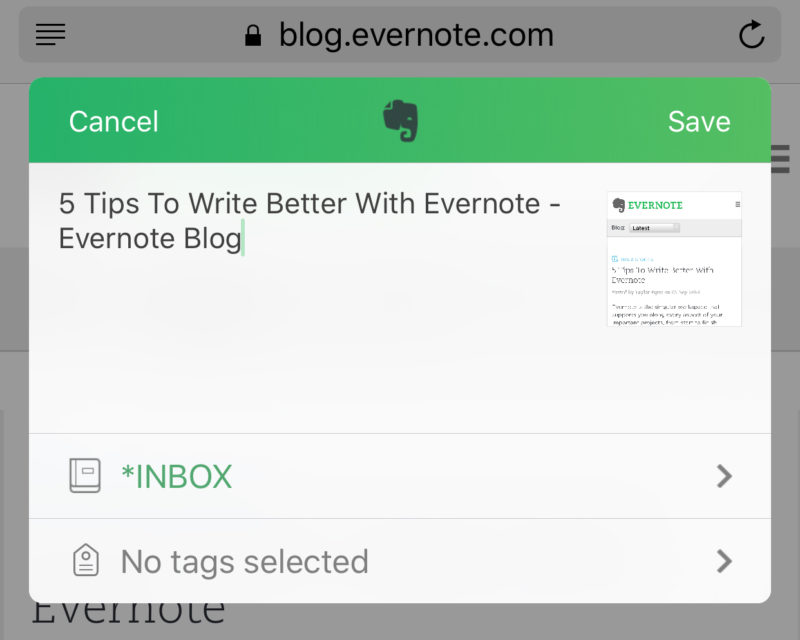\ あなたのやりたいことが見つかる /
情報収集のプロから学んだ、Evernoteを使ってマイ検索エンジンを作る方法

こんにちは、やぎぺーです。
僕は日頃から以下のように言い続けています。
 やぎぺー
やぎぺー情報発信をして初めて、自分の存在が世界に知られるよ!
それくらい情報発信の信者なのですが、今まであまり情報を集めることに対しては意識を向けられていませんでした。
でも、質の良い情報発信をするためには質の良い情報を持っている必要があります。
美味しくて栄養のあるもの食べなきゃすっきりとしたう◯ちは出ないよね。そういうこと。

せっかくう◯ちするなら、良いう◯ちを出したいと思い最近は情報収集に目覚めています。
僕が実践している情報収集術をブログに書いていくのでよろしくお願いします。一緒に情報強者になりましょ。
多分コレクター気質な男性は情報収集始めたらめっちゃハマると思う。
情報収集術の基本:「Evernote」を使う
情報収集術の基本は、無料のクラウドメモアプリ「Evernote」を使うこと。
▼iPhone・Androidアプリはこちらから
Evernoteを使えば、スマホ・PC・タブレットなど様々な端末からメモを作成し、どこからでもその情報にアクセス出来るようになります。
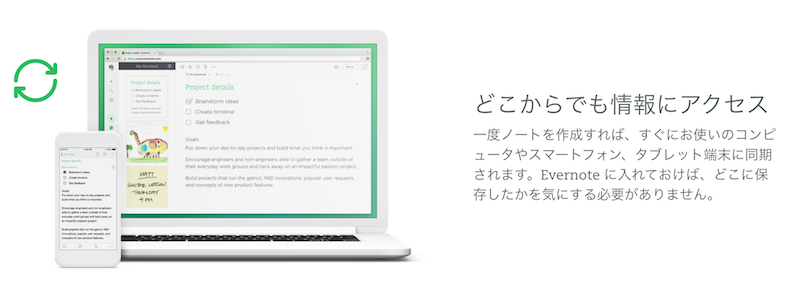
僕はこれまでEvernoteを使っていたものの、適当なメモアプリ程度としか捉えていませんでした。
ですが、情報収集術のプロ「井元 龍太郎」さんによると、ここに情報を貯めていけば上質な情報だけが集まったマイ検索エンジンになると教えていただきました。
 やぎぺー
やぎぺー
これからEvernoteをマイ検索エンジン化するために、ここにあらゆる情報を放り込んでいくための準備をします。
パソコンからEvernoteに何でも保存するために「Evernote Web クリッパー」を導入
スマホとPCにEvernoteのアプリはインストール出来ましたか?
まずはパソコンでの情報収集を便利にするためのツールを導入します。
それがこちら、「Evernote Web クリッパー」
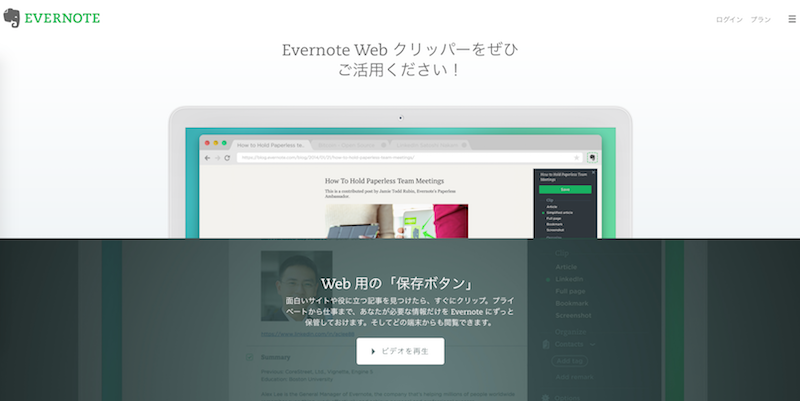
「Google Chrome」というブラウザの拡張機能の1つです。
「Google Chrome」をそもそも使ってないという人は、まずは「Google Chrome」をダウンロードしてくださいね〜。
「Evernote Web クリッパー」の使い方は超簡単です。
インストールすると表示される、Google chromeの右上のボタンをポチッと押す。
それだけ。
これで今見ているウェブページの全内容がEvernoteに保存されてどこからでも見れるようになります。
「これは参考になる」「後で見返したい」と思ったページはポチポチと保存しておきましょう。
ページの一部だけのスクリーンショットを撮ったり、注釈をつけたりすることも可能です。
スマホからでも保存できるようにしておく
もちろんスマホからでもEvernoteに簡単に保存できます。
設定はめちゃ簡単。ブラウザから通常の共有メニューにEvernoteが表示されるようにするだけです。
▼設定方法が分かりやすい書いてあったので引用させてもらいます
これから見ているウェブページで、保存したいものがあればEvernoteの共有ボタンをポチッとするだけでページごと保存することができます。
Evernoteは写真や画像の中の文字まで検索してくれる
ちなみに、画像の中の文字も検索することが出来るので後で必要そうな資料などはスマホで写真を撮って取り込んでおきましょう。
Evernoteの公式サイトでは以下のような写真の保存がおすすめされてました。
- 取扱説明書: 場所をとりがちな家電のマニュアルをメーカーの Web サイトからダウンロードして Evernote に保存しておけば、問題や調べたいことがあった際にすぐ見つかります。
- 飲みもののラベル: おいしかったワインやビールの写真を撮影しておけば、次回同じものを頼むのが楽に。
- 年賀状・名刺: スキャンしてまとめておき、後から簡単に住所などを確認。
- 航空券・地図: 旅の思い出として航空券や地図の写真を撮っておけば、後で情報が必要になった時にも役立ちます。
- レシート・領収書: 日用品や消耗品のレシートをスキャンしておくと、再度同じものを買いたい時に正確な製品名の確認や値段の比較ができます。
とりあえず保存しておくだけでOK。必要な時に検索して取り出す
以上で、PCとスマホでEvernoteを使う準備が出来ました。
 やぎぺー
やぎぺーと思った情報は片っ端から保存するクセをつけましょう。
そうすれば検索した時に自分が興味を持った情報だけが出てくる、マイ検索エンジンの完成です。
Evernoteの基本的な使い方は以上。
改めてまとめておきます。
- 気になった情報があれば保存する
- 資料も保存する
- 必要な時に強力な検索機能を使って、引っ張り出してくる
僕はブログを書いている時に「確かこれに関連した情報どこかにあったなー」と思うけれどいつも見つけられなくなってました。
こうやってEvernoteに保存するクセをつけておけば、そういうこともなくなりますね。
これからも学んだ情報収集術をブログにまとめていくので、一緒に情報収集のプロになりましょう。そして質のいい情報を発信できるように進化していきましょ。
今回は情報収集する前のEvernote準備について説明しました。
次回の情報収集術では質の良い情報が自動的に集まってくるようになる、「自動収集装置の作り方」を書く予定です。
ではでは。